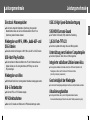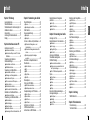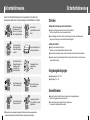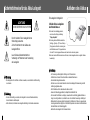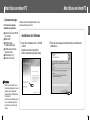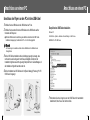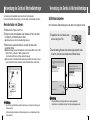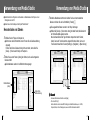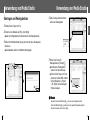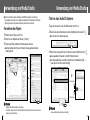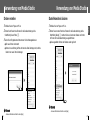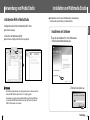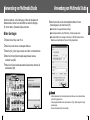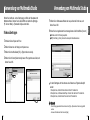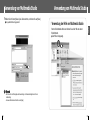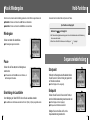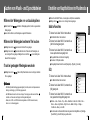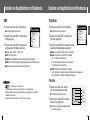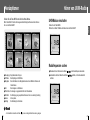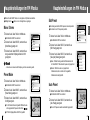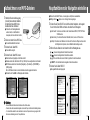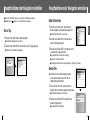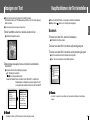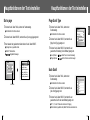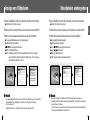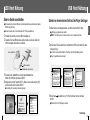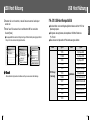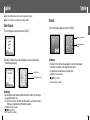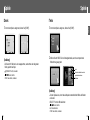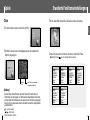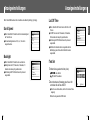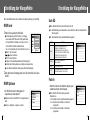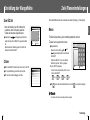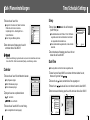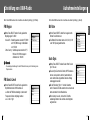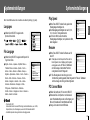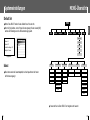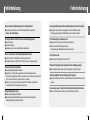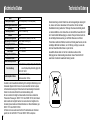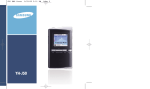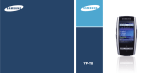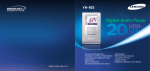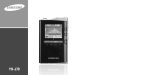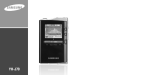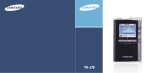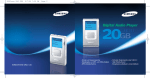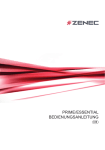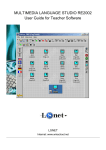Download Samsung YH-J70S Benutzerhandbuch
Transcript
Cet appareil est fabriqué par: DIESES GERÄT WURDE HERGESTELLT VON: FRANCE Pour toute information ou tout renseignement complémentaire sur nos produits, notre service consommateurs est à votre disposition au : N°Indigo 0 825 08 65 65 0.15 TTC / MN Vous pouvez également vous connecter à notre site Internet : http://www.samsung.fr Cet appareil est garanti un an pièces et main d’oeuvre pour les France (métropolitaine) La facture d’achat faisant office de bon de garantie. GERMANY Samsung-Hotline (allgemeine Informationen): Tel.: 0180-5 12 12 13 (DM 0,24/Min.) Fax: 0180-5 12 12 14 AH68-01675C Leistungsmerkmale ● Sie können die integrierte Festplatte zur Speicherung Ihrer gesamten Musikbibliothek nutzen oder auch als Wechselmedium mit Ihrem PC zur Speicherung anderer Dateien einsetzen. Wiedergabe von MP3-, WMA-, Audio-ASF- und OGG-Dateien ● Das Gerät unterstützt die Wiedergabe von MP3-, WMA-, Audio-ASF- und OGG-Formaten. USB-Host-Play-Funktion ● Sie können Daten mit Musik oder Bildern ohne PC durch Direktanschluss der digitalen Geräte, wie z.B. eine digitale Kamera, MP3-Player usw. an den Player übertragen. Wiedergabe von Video ● Mit Multimedia Studio können heruntergeladene Videodateien wiedergegeben werden. Bild- & Textbetrachter ● Sie können JPEG- und TXT-Dateien anzeigen. USB 2.0 High-Speed-Datenübertragung GER Einsatz als Massenspeicher Leistungsmerkmale SRS WOW Surround-Sound ● Die Funktion 3D-Surround (SRS) verstärkt den Raumklang. 1,8-Zoll Farb-TFT-LCD ● Sie können qualitativ hochwertige Videos und Bilder genießen. Unterstützung verschiedener Computerspiele ● Sie können Spiele wie Tetris, Omok und Othello genießen. Integrierter aufladbarer Lithium-Ionen-Akku ● Der eingebaute aufladbare Lithiumakku bietet bis zu 25 Stunden Spielzeit bei der Wiedergabe von Musik; und 5 Stunden und 30 Minuten bei Video. (According to company measurement) Geschwindigkeit der Wiedergabe ● Sie können die Wiedergabegeschwindigkeit von Musik- oder Sprachdateien einstellen. Aktualisierungsfunktion ● Die integrierte Software kann je nach Verfügbarkeit aktualisiert werden. MP3-Direktaufnahme ● 2 Die neuesten Aktualisierungen finden Sie auf unserer Website (www.samsung.com). Musik von CD, Kassette und Radio kann in MP3-Dateien übertragen werden. 3 Inhalt Leistungsmerkmale..................................2 Sicherheitshinweise .................................6 Sicherheitshinweise für das Akku-Ladegerät ...8 Aufladen des Akkus ................................9 Lieferumfang ..........................................10 Anordnung der Bedienelemente ............11 Display ...................................................13 I Kapitel 2 Anschluss an einen PC Anschluss an einen PC..........................14 ● Installieren der Software ........................14 ● Anschluss des Players an den PC mit dem USB-Kabel ..........................................16 Verwendung des Geräts als Wechseldatenträger ...............................18 ● Herunterladen von Dateien .....................18 ● USB-Kabel abziehen .............................19 Verwendung von Media Studio ..............20 ● Herunterladen von Dateien ....................20 ● Übertragen von Wiedergabelisten ...........22 ● Formatieren des Players ........................24 ● Titel von einer Audio CD kopieren............25 ● Ordner erstellen....................................26 ● Datei/Verzeichnis löschen ......................27 ● Aufrufen der Hilfe in Media Studio ...........28 Installation von Multimedia Studio .........29 ● Installieren der Software ........................29 Verwendung von Multimedia Studio ......31 ● Bilder bearbeiten ..................................31 ● Bilder übertragen ..................................32 ● Videos übertragen ................................34 ● Videobilder erfassen..............................36 ● Verwendung der Hilfe von Multimedia Studio ...39 4 I Kapitel 3 Verwendung des Geräts Musik Wiedergabe ...............................40 ● Pause ................................................40 ● Einstellung der Lautstärke .....................40 Hold-Funktion ........................................41 Sequenzwiederholung ..........................41 ● Startpunkt ...........................................41 ● Endpunkt ............................................41 Suchen von Musik- und Sprachdateien ....42 ● Während der Wiedergabe vor- und zurückspülena ......................................42 ● Während der Wiedergabe bestimmte Titel suchen ................................................42 ● Track bei gestoppter Wiedergabe wechseln .............................................42 Einstellen von Hauptfunktionen im Musikmodus...........................................43 ● Add to Favorites ...................................43 ● EQ .....................................................43 ● SRS ...................................................44 ● Play Mode ...........................................45 ● File Info. ..............................................45 Menüoptionen ........................................46 Hören von UKW-Radio ..........................47 ● UKW-Modus einschalten ........................47 ● Radiofrequenzen suchen .......................47 Haupteinstellungen im FM Modus .........48 ● Mono / Stereo ......................................48 ● Preset Mode ........................................48 ● Edit Preset...........................................49 ● Auto Preset ..........................................49 Aufnehmen von Sprache .......................50 UKW Radio aufzeichnen........................51 Aufzeichnen von MP3-Dateien ..............52 Hauptfunktionen der Navigation einstellen................................................53 ● Go to Top ............................................54 ● Add to Favorites ...................................55 ● Delete File ...........................................55 I Kapitel 3 Verwendung des Geräts Anzeigen von Text ................................56 Hauptfunktionen der Text einstellen ......57 ● Bookmark ............................................57 ● Go to page ..........................................58 ● Page Scroll Type ..................................59 ● Auto Scroll ...........................................59 Anzeige von Bilddateien .......................60 Videodateien wiedergeben ...................61 USB Host Nützung ................................62 ● Externe Geräte anschließen ...................62 ● Dateien von einem externen Gerät auf den Player übertragen ...........................63 ● YH-J70 USB-Host-Kompatibilität .............65 Spiele .....................................................66 ● Clear Screen ........................................66 ● Othello ................................................67 ● Omok .................................................68 ● Tetris ..................................................69 ● Chips ..................................................70 Erweiterte Funktionseinstellungen .........71 Anzeigeeinstellungen.............................72 ● Scroll Speed ........................................72 ● Backlight .............................................72 ● Lcd Off Time ........................................73 ● Text Set...............................................73 Einstellung der Klangeffekte ..................74 ● WOW Level .........................................74 ● WOW Optimum ....................................74 ● Auto EQ ..............................................75 ● Fade In ...............................................75 ● User EQ Set ........................................76 ● Clicker ................................................76 Zeit-/Planereinstellungen .......................77 ● Memo .................................................77 ● Calendar .............................................78 ● Sleep ..................................................79 ● Date/Time ............................................79 Einstellung von UKW-Radio...................80 ● FM Region...........................................80 ● FM Search Level ..................................80 Aufnahmeeinstellungen .........................81 ● Bit Rate ...............................................81 ● Auto Sync ............................................81 Systemeinstellungen..............................82 ● Languages ..........................................82 ● File Language ......................................82 ● Play Speed ..........................................83 ● Resume ..............................................83 ● PC Connect Mode ................................83 ● Default Set ..........................................84 ● About ..................................................84 GER I Kapitel 1 Einleitung Inhalt I Kapitel 4 Anhang MENÜ-Übersicht ..................................85 I Kapitel 5 Kundenservice Fehlerbehebung ...................................86 Technische Daten ................................88 5 Sicherheitshinweise Sicherheitshinweise Das Gerät keinen extremen Temperaturen (über 35°C bzw. unter –5°C) aussetzen. Von Feuchtigkeit fernhalten. Das Gerät nicht direktem Sonnenlicht oder anderen Wärmequellen aussetzen. Das Gerät darf nicht mit flüchtigen Chemikalien in Berührung kommen (z. B. Benzol oder Verdünnungsmittel). Keine schweren Gegenstände auf das Gerät stellen. I Ohrhörer Befolgen Sie die Anweisungen zur Verkehrssicherheit GER Lesen Sie sich die Sicherheitshinweise durch und vergewissern Sie sich, dass Sie alle Anweisungen verstanden haben, um Körperverletzungen und Produktschäden zu vermeiden. ● Tragen Sie die Ohrhörer auf keinen Fall beim Auto- oder Fahrradfahren. Dies ist nicht nur gefährlich, sondern auch gesetzlich verboten. ● Auch als Fußgänger sollten Sie die Ohrhörer im Straßenverkehr nicht tragen, denn besonders beim Überqueren von Kreuzungen bei hoher Lautstärke besteht Unfallgefahr. Schützen Sie Ihr Gehör Keinen übermaßigen Druck auf das Gerät anwenden. ● Stellen Sie die Lautstärke nicht zu hoch ein. Mediziner warnen vor ständigem Musikhören bei hoher Lautstärke. ● Sollten Ihre Ohren anfangen zu klingeln, schalten Sie das Gerät aus oder reduzieren Sie die Lautstärke. ● Achten Sie darauf, dass sich das Kabel der Ohrhörer beim Gehen oder Trainieren nicht an Ihrem Arm oder anderen Objekten verfängt. Das Ladegerät nicht mit nassen Händen berühren. I Umgebungsbedingungen ● Umgebungstemperatur: 5°C ~ 35°C ● Luftfeuchtigkeit: 10% ~ 75% Keine Fremdkörper in das Gerät eindringen lassen. Gerät nicht an staubigen Orten aufbewahren. I Umwelthinweise Das Gerät niemals selbst öffnen oder reparieren. 6 Verwenden Sie das Gerät nicht in der Nähe von starken Magnetfeldern. ✽ Bitte beachten Sie, dass wir jegliche Verantwortung für Schäden durch Verlust von gespeicherten oder aufgenommen Daten aufgrund von Fehlfunktion, Reparatur oder anderen Ursachen ablehnen. ● Beachten Sie bitte die örtlichen Richtlinien zur Entsorgung von Verpackungsmaterialien, Batterien und ausgedienten elektronischen Geräten. ● Die Verpackung des Players besteht aus Pappe, Polyethylen usw. Es werden keine überflüssigen Stoffe verwendet. 7 Sicherheitshinweise für das Akku-Ladegerät Aufladen des Akkus Ein Ladegerät wird mitgeliefert. RISIKO EINES ELEKTRSCHEN SCHLAGS. NICHT ÖFFNEN ! Die nicht isolierten Teile im Ladegerät können Stromschlag verursachen. Zu Ihrer Sicherheit nicht das Gehäuse des Ladegeräts öffnen. ! Lesen Sie dieses Benutzerhandbuch zur Vermeidung von Problemen bei der Verwendung des Ladegeräts. Schließen Sie das Ladegerät an eine Netzsteckdose an. GER ACHTUNG ✻ Wenn das Gerät vollständig geladen ist, erscheint auf dem Display die Meldung “Charge Completed”. ✻ Zur Ladung über das USB-Kabel wählen Sie [Settings] → [System] → [PC Connect Mode] → [Charge] aus dem Menü. Bei der Ladung über das USB-Kabel muss der PC eingeschaltet sein. Wenn der PC in den Energiespar-Modus wechselt, wird der Akku nicht weiter geladen. ✻ Das Laden über das USB-Kabel dauert etwa 6 Stunden, mit dem Ladegerät wird das in ungefähr 4 Stunden bewerkstelligt. ✍ Achtung ✍ Wa r n u n g - Das Ladegerät nicht in der Nähe von Wasser verwenden, um einen Brand oder Stromschlag zu vermeiden. ✍ Achtung - Um einen Stromschlag zu vermeiden, das Ladegerät nur an einer Steckdose betreiben, die zum Stecker des Gerätes passt. - Achten Sie darauf, den Stecker des Ladegeräts vollständig in die Steckdose einzustecken. 8 - Zur Vermeidung von Brandgefahr nicht länger als 12 Stunden laden. - Schließen Sie auf keinen Fall mehrere Geräte an dieselbe Steckdose an. - Keine defekten Ladegeräte verwenden. - Der Akku muss vor dem ersten Gebrauch oder nach monatelanger Nichtverwendung zunächst vollständig aufgeladen werden. - Durch Überladen wird die Lebensdauer des Akkus verkürzt. - Akkus sind Verbrauchsgegenstände, ihre Kapazität nimmt allmählich ab. - Um das Leben Ihrer Batterie zu verlängern, verwenden Sie die vollständig geladene Batterie so lange, bis sie völlig entladen ist, und laden Sie sie vor der nächsten Verwendung vollständig auf. - Bitte beachten Sie, dass wir jegliche Verantwortung für Schäden durch Verlust von gespeicherten oder aufgenommen Daten aufgrund von Fehlfunktion, Reparatur oder anderen Ursachen ablehnen. Es besteht Brand- oder Stromschlaggefahr. - Berühren Sie das Ladegerät nicht mit nassen Händen. 9 Lieferumfang Anordnung der Bedienelemente Mikrofonbuchse Anschluss LINE IN GER Ohrhörer-Buchse Display Player Etui Kopfhörer Line-In-Kabel USB-Kabel MENÜTASTE TASTE TOOL USB-Host-Adapter Bedienungsanleitung Ladegerät Installations-CD Docking-Station [Rückseite] Reset-Öffnung YH-J70 SB/SW YH-J70 LB/LW Integrierter Speicher 20GB 30GB ● Die Kapazität des integrierten Speichers ist geringer als angegeben, da von der internen Firmware ebenfalls ein Teil des Speichers genutzt wird. ● Das Design der Zubehörteile kann im Interesse der Verbesserung des Produkts ohne vorherige Ankündigung geändert werden. 10 HOLD-SCHALTER Ein/Aus Wiedergabe/Pause Übersprung/Suchlauftasten Taste Select/Navigation /Lautstärkekontrolle ❊ Die Docking-Station und das Etui werden nur mit dem 30 Gigabyte-Modell geliefert. Modell Taste Schleifenwiederholung /Aufnahme Übersprung/Suchlauftasten USB-Anschluss ✍ Hinweis - Sie können den Player zurücksetzen, indem Sie einen spitzen Gegenstand (z.B. Draht einer Büroklammer) in die RESET-Öffnung drücken. 11 Anordnung der Bedienelemente Vorderseite ❊ Die Docking-Station und das Etui werden nur mit dem 30 Gigabyte-Modell geliefert. GER I Docking-Station Display Anzeige des Wiedergabemodus Rückseite Anzeige für EQ/SRS Akkuanzeige Anzeige der Nummer des Songs Anzeige für Lautstärke USB-Anschluss Anschluss LINE OUT Anzeige aktueller Track ✍ Hinweis - Sie können Musik hören, indem Sie den Player in die Station setzen und Ohrhörer bzw. Lautsprecher mit Anzeige Wiedergabe/Pause dem Anschluss LINE OUT verbinden. - Selbst bei Anschluss des USB-Hostadapters steht die Funktion USB-Host nicht zur Verfügung. Anzeige Wiedergabezeit Fortschrittsbalken ✍ Hinweis - Die Abbildungen dienen nur der Illustration. Der tatsächliche Bildschirm kann anders aussehen. 12 13 Anschluss an einen PC Der PC muss den folgenden Spezifikationen entsprechen: ● Pentium-Prozessor mit 200 MHz oder schneller ● Windows XP ● 50 MB verfügbarer Festplattenspeicherplatz ● CD-ROM-Laufwerk (Double Speed oder höher) ● USB-Anschluss (2.0) ● DirectX 9.0 oder höher Installieren Sie das Samsung Media Studio vor dem Anschluss des Players an den PC. GER ❑ Systemanforderungen Anschluss an einen PC I Installieren der Software 1 Legen Sie die Installations-CD in Ihr CD-ROM Laufwerk. Daraufhin erscheint das folgende Bild. Wählen Sie [Install Samsung Media Studio]. 2 Führen Sie die Anweisungen auf dem Bildschirm zum Abschließen der Installation aus. ✍ Hinweis - Melden Sie sich auf Ihrem PC als Administrator (Hauptbenutzer) an und installieren Sie die mitgelieferte Software (Media- / Multimediastudio) für Windows XP. Sie können Konten bearbeiten, indem Sie von der Taskleiste aus [Start] → [Control Panel] → [User Account]] aufrufen. 14 15 Anschluss an einen PC Anschluss an einen PC Überprüfen der USB-Treiber-Installation Unterseite des Players an. Windows XP: ● Wird das USB-Kabel bei der Ausführung eines Befehls oder während der USB-TreiberInstallation herausgezogen, funktioniert der PC u. U. nicht ordnungsgemäß. Control Panel → System → Hardware → Device Manager → Disk Drives → GER I Anschluss des Players an den PC mit dem USB-Kabel 1 Schließen Sie das USB-Kabel an die USB-Buchse des PC an. 2 Schließen Sie das andere Ende des USB-Kabels an die USB-Buchse auf der SAMSUNG YH-J70 USB Device ✍ Hinweis - Zur Verwendung der Ladestation verbinden Sie das USB-Kabel mit der USB-Buchse der Docking-Station. 3 Bei der USB-Treiber-Installation wird eine Meldung angezeigt, die besagt, dass nach einem neuen Gerät gesucht wird. Dieses Dialogfeld wird während der Installation möglicherweise nicht angezeigt. Überprüfen Sie im Geräte-Manager, ob die Installation erfolgreich beendet worden ist. 4 Bei der Installation des USB-Treibers wird im [Device Manager] "Samsung YH-J70 USB Device" angezeigt. Player Player PC USB-Kabel 16 5 Informationen über das Vorgehen, wenn der USB-Treiber nicht automatisch PC USB-Kabel installiert wird, finden Sie auf der nächsten Seite. Docking-Station 17 Vor Verwendung als Wechselfestplatte müssen Sie den Modus PC-Verbindung wählen. Drücken Sie die Taste MENU, wählen Sie [Settings] → [PC Connect Mode] → [Removable Disk] aus dem Menü. I Herunterladen von Dateien 1 Schließen Sie den Player an den PC an. 2 Klicken Sie mit der rechten Maustaste in der Taskleiste auf "Start", und wählen Sie "Explorer", um Windows Explorer zu öffnen. ● Im Windows Explorer wird ein Wechseldatenträger angezeigt. Verwendung des Geräts als Wechseldatenträger I USB-Kabel abziehen Nach Abschluss der Datenübertragung muss das Kabel wie folgt getrennt werden: GER Verwendung des Geräts als Wechseldatenträger 1 Doppelklicken Sie in der Taskleiste unten rechts auf den grünen Pfeil. 3 Wählen Sie die zu speichernde Datei aus, und ziehen Sie diese auf den gewünschten Ordner. ● Mit Ziehen&Ablegen bewegen Sie Musikdateien in das Verzeichnis MUSIC, Texte in TEXT, Bilder in PHOTO, svi-Dateien in VIDEO und Daten in DATA. - Das Verzeichnis DATA wird vom Player selbst nicht angezeigt. ● Vom Gerät werden nur Videodateien mit SVI-Dateierweiterung unterstützt. Zum Anzeigen von Videos in anderen Dateiformaten müssen die Dateien zunächst mit Multimedia Studio konvertiert werden. ✍ Achtung 18 - Eine Trennung der USB-Verbindung während des Kopierens von Dateien kann Störungen am Gerät verursachen. - Die Reihenfolge der Musikdateien im Windows Explorer kann von der Abspielfolge auf Ihrem Player abweichen. 2 Wenn die Meldung [Hardware sicher entfernen] angezeigt wird, klicken Sie auf OK, und ziehen Sie anschließend das USB-Kabel heraus. ✍ Achtung - Wenn das USB Kabel nicht richtig entfernt wurde, werden gespeicherte Player-Dateien u. U beschädigt und können nicht mehr wiedergegeben werden. 19 Verwendung von Media Studio Verwendung von Media Studio ● Media Studio ist das Programm zum Download von Musikdateien auf den Player und zur Wiedergabe über den PC. ● Klicken Sie auf dem Desktop auf das Symbol "Media Studio". 3 Sobald die Musikdateien sichtbar sind wählen Sie die zu herunterladenden Dateien und klicken Sie auf die Schaltfläche [Transfer] . 1 Schließen Sie den Player am Computer an. ● Rechts oben auf dem Bildschirm wird ein Fenster für eine Geräteverbindung angezeigt. Erscheint das Fenster Geräteverbindung nicht automatisch, dann wählen Sie [Device] → [Show device Window] vom Hauptmenü. GER ● Die ausgewählten Dateien werden in den Player übertragen. ● Wählen Sie [Device] → [Reconstruct Library] im Media Studio, falls Dateien mit I Herunterladen von Dateien der Wechselfestplatte geladen wurden. Musik wird automatisch der Tag-Information entsprechend nach Künstler, Album, Genre und Track-Verzeichnis eingeteilt. Künstler, Album, Genre und Track-Verzeichnisse finden Sie unter [Settings] → [Navigation] → [Music Library]. 2 Wählen Sie aus dem Fenster [Library] den Ordner, der die zu übertragenden Dateien enthält. ● Die Musikdateien werden in der Bildschirmmitte angezeigt. Bibliotheksfenster (Library) Fenster für die Geräteverbindung ✍ Hinweis - Genauere Informationen finden Sie unter [Help]. - Was ist ein ID3-Tag? Hierbei handelt es sich um einen MP3-Anhang, der Zusatzinformationen, wie z. B. Titel, Interpret, Album, Jahr und Musikgenre, sowie ein Feld für Kommentare enthält. 20 21 Verwendung von Media Studio I Übertragen von Wiedergabelisten Verwendung von Media Studio 4 Ziehen Sie die gewünschten Dateien auf die neue Wiedergabeliste. GER 1 Schließen Sie den Player am PC an. 2 Klicken Sie in der Menüleiste auf [File] → [Add Playlist]. ● Geben Sie im Eingabefenster den Ordnernamen für die Wiedergabeliste ein. 3 Wählen Sie im Bibliotheksfenster [Library] den Ordner mit den zu übertragenden Dateien aus. ● Die Musikdateien werden in der Bildschirmmitte angezeigt. 5 Klicken Sie im Fenster für Wiedergabelisten auf [Transmit] . ● Die Dateien der Wiedergabeliste werden in den Player übertragen. ● Trennen Sie den Player vom PC und drücken Sie die Taste MENU. Wählen Sie dann [Navigation] → [Playlist] → [PC Playlist], um die übertragene Playliste anzuzeigen. ✍ Hinweis - Bei jedem Drücken der Schaltfläche [Add] wird eine neue Wiedergabeliste erstellt. Wenn die Schaltfläche [Delete] betätigt wird, wird die gewählte Wiedergabeliste gelöscht. - Genauere Informationen finden Sie unter [Help]. 22 23 Verwendung von Media Studio I Formatieren des Players 1 Schließen Sie den Player an den PC an. 2 Klicken Sie in der Menüleiste auf [Device] → [Format]. 3 Klicken Sie auf [Start], sobald die Formatierungsseite erscheint. I Titel von einer Audio CD kopieren 1 Legen Sie die Audio-CD in das CD-ROM-Laufwerk Ihres PCs ein. 2 Klicken Sie im unteren Bildschirmbereich auf die Schaltfläche [Search Audio CD ] GER ● Durch das Formatieren werden alle Dateien im MP3-Player gelöscht, um maximalen Speicherplatz zum Speichern neuer Dateien bereitzustellen. Auf diese Weise wird Ihnen die Arbeit abgenommen, nicht gewünschte Dateien einzeln löschen zu müssen. Verwendung von Media Studio . ● Die Titel auf der CD werden angezeigt. ● Der Speicherplatz des Players wird formatiert. Alle gespeicherten Dateien werden gelöscht. 3 Wählen Sie die zu kopierenden Titel, und klicken Sie auf die Schaltfläche [Rip a CD ] . ● Die ausgewählten Titel werden in das MP3-Format konvertiert. ● Um Kopiereinstellungen zu verändern, wählen Sie in der Menüleiste [Tools] → [Audio Source Format Conversion Settings] Format ändern Pfad speichern ✍ Hinweis - Genauere Informationen finden Sie unter [Help]. - Falls Sie den Player mit dem PC formattiert haben sollten, formattieren Sie ihn bitte erneut unter Verwendung von Media Studio. 24 ✍ Hinweis - Genauere Informationen finden Sie unter [Help]. 25 Verwendung von Media Studio I Datei/Verzeichnis löschen 1 Schließen Sie den Player am PC an. 2 Klicken Sie im Bereich des Fensters für die Geräteverbindung auf die Schaltfläche [Create Folder] . 3 Geben Sie im Eingabefenster Ordnernamen für die Wiedergabeliste ein. ● Ein neuer Ordner wird erstellt. ● Wenn ein neuer Ordner geöffnet und dann eine Datei übertragen wird, wird die 1 Schließen Sie den Player am PC an. 2 Klicken Sie am unteren Rand des Fensters für die Geräteverbindung auf die GER I Ordner erstellen Verwendung von Media Studio Schaltfläche [Delete] , nachdem Sie die zu löschenden Dateien und Ordner im Fenster für die Geräteverbindung ausgewählt haben. ● Die ausgewählten Ordner oder Dateien werden gelöscht. Datei in den neuen Ordner übertragen. ✍ Hinweis 26 - Genauere Informationen finden Sie unter [Help]. ✍ Hinweis - Genauere Informationen finden Sie unter [Help]. 27 Verwendung von Media Studio I Aufrufen der Hilfe in Media Studio Installation von Multimedia Studio ● Multimedia Studio ist ein Programm für Bildbearbeitung, Videowiedergabe, Formatkonvertierung und Erstellung von Multimedia-Alben. ● Die Hilfe wird angezeigt. Klicken Sie in der Menüleiste auf [Help]. ● Durch Klicken auf [Help] wird das Hilfe-Fenster eingeblendet. ✍ Hinweis GER Betätigen Sie nach dem Start von Media Studio die F1 Taste I Installieren der Software 1 Legen Sie die Installations-CD in Ihr CD-ROM-Laufwerk. Wählen Sie [Install Multimedia Studio] aus. 2 Wählen Sie die Sprache aus. - Die Musikerkennungstechnologie und zugehörige Daten werden von Gracenote und dem Gracenote CDDB® Music Recognition ServiceSM zur Verfügung gestellt. - Das Gracenote-Logo und der Gracenote-Namensschriftzug, das Gracenote-CDDB-Logo und der Gracenote-CDDB-Namensschriftzug sowie das Logo "Powered by Gracenote CDDB" sind Warenzeichen von Gracenote. 28 Fortsetzung... 29 Verwendung von Multimedia Studio Installation von Multimedia Studio ● Starten Sie Multimedia Studio vom Desktop aus. Installation aus. I Bilder bearbeiten 1 Wählen Sie aus dem Verzeichnisfenster von GER 3 Führen Sie die Anweisungen auf dem Bildschirm zum Abschließen der Multimedia Studio links oben den Ordner, der die zu bearbeitenden Bilder enthält. ● Die Dateien werden rechts im Fenster "Dateiliste" angezeigt. 2 Wählen Sie das zu bearbeitende Bild aus. ● Das gewählte Bild wird im Fenster [Preview image] angezeigt. 3 Klicken Sie auf [Edit Img]. ● Im Fenster [Picture editor] können Sie die unterschiedlichsten Bearbeitungsfunktionen durchführen, z. B. Hintergrundbild ändern, Ebenen bearbeiten, Cliparts einfügen, Rahmen erstellen usw. H i✍ n w eHi s - Genauere Informationen finden Sie unter [Help]. 30 31 Wählen Sie den Modus vor der Übertragung von Bild- oder Videodateien mit Multimedia Studio. Drücken Sie die Taste MENU und wählen Sie [Settings] → [PC Connect Mode] → [Removable Disk] aus dem Menü. I Bilder übertragen 1 Schließen Sie den Player an den PC an. 2 Wählen Sie ein oder mehrere zu übertragende Bilder aus. 3 Wählen Sie [File] → [Export images to device] oben im Menü vom Multimedia Studio. 4 Wählen Sie im Fenster [Select device]das angeschlossene Gerät aus, Verwendung von Multimedia Studio 6 Stellen Sie die Größe und den Verzeichnispfad des Bildes im Fenster [Resize Images] ein, und klicken Sie auf [OK]. GER Verwendung von Multimedia Studio ● Das Bild wird in das ausgewählte Gerät übertragen. ● Das übertragene Bild kann unter [Photo/Video] → [Photo] angezeigt werden. ● Die optimale Größe für eine Anzeige auf dem Player ist 160x128. Korrigieren Sie die Bildgröße, wenn das Bild auf dem Player nicht richtig dargestellt wird. und klicken Sie auf [OK]. 5 Wählen Sie im Fenster Verzeichnisauswahl das Zielverzeichnis und klicken Sie anschließend auf [OK]. ✍ Hinweis - Verzeichnispfad bezieht sich auf den Speicherplatz oder Ordner, wo die konvertierten Dateien auf Ihrem PC gespeichert sind. - Im Player gespeicherte Bilder können durch Auswahl von [File] → [Delete images from device] gelöscht werden. - Genauere Informationen finden Sie unter [Help]. 32 33 Verwendung von Multimedia Studio I Videos übertragen 1 Schließen Sie den Spieler am PC an. 2 Wählen Sie das bzw. die Video(s) zum Kopieren aus. 3 Wählen Sie in der Menüleiste [File] → [Export videos to device]. 4 Wählen Sie im Fenster [Select device] das am PC angeschlossene Gerät, und 5 Wählen Sie im Ordnerauswahlfenster den zu speichernden Ordner aus, und klicken Sie auf OK. GER Wählen Sie den Modus vor der Übertragung von Bild- oder Videodateien mit Multimedia Studio. Drücken Sie die Taste MENU und wählen Sie [Settings] → [PC Connect Mode] → [Removable Disk] aus dem Menü. Verwendung von Multimedia Studio 6 Klicken Sie im eingeblendeten Konvertierungsfenster auf die Schaltfläche [Convert]. ● Die Datei wird im SVI-Format gespeichert. ● Mit [Photo/Video] → [Video]. können Sie die kopierte Videodatei ansehen. klicken Sie auf OK. ▲ Vor dem Übertragen und Konvertieren eines Videos muss Folgendes überprüft werden: 1. Überprüfen Sie, ob Direct X9.0oder höher auf Ihrem PC installiert ist. 2. Überprüfen Sie, ob Windows Media Player 9.0 oder höher auf Ihrem PC installiert ist. 3. Überprüfen Sie, ob Unified Codec Pack auf Ihrem PC installiert ist. ✍ Hinweis - Die im Player gespeicherten Videos können über [File] → [Delete videos from device] gelöscht werden. - Genauere Informationen finden Sie unter [Help]. 34 35 I Videobilder erfassen 1 Klicken Sie in der Menüleiste von Verwendung von Multimedia Studio 3 Klicken Sie auf 1 [Capture] und dann auf wenn das gewünschte Bild erscheint. 2 [Capture], ● Das gewählte Bild wird als Standbild erfasst. GER Verwendung von Multimedia Studio Multimedia Studio auf [Capture]. ● Das Media Player-Fenster wird angezeigt. 1 2 2 Klicken Sie auf [Menu] → [Open] und wählen Sie das gewünschte Video aus. ● Das gewählte Video wird gespielt. 4 Klicken Sie auf [Save]. ● Save This captured image: Speichert das aktuell gewählte Bild. ● Save All captured images: Speichert alle erfassten Bilder. Fortsetzung... 36 37 Verwendung von Multimedia Studio Verwendung von Multimedia Studio 5 Wählen Sie im Fenster [Save As] ein Zielverzeichnis, und klicken Sie auf [Save]. I Verwendung der Hilfe von Multimedia Studio GER ● Das gewählte Bild wird gespeichert. Starten Sie Multimedia Studio und klicken Sie auf die Hilfe am oberen Bildschirmrand. ● Die Hilfe wird angezeigt. ✍ Hinweis - Die Codecs für die Wiedergabe und Umwandlung von Videomaterial gehören nicht zum Lieferumfang. - Genauere Informationen finden Sie unter [Help]. 38 39 Musik Wiedergabe Verwenden Sie die Funktion Hold zum Sperren aller Tasten. ● Einschalten : Drücken und halten Sie die √» Taste zum Einschalten. ● Ausschalten : Drücken und halten Sie die √» Taste zum Ausschalten. I Wiedergabe Drücken und halten Sie die √» Taste. ● Die Wiedergabe beginnt automatisch. Sperrfunktion am Hauptgerät Aktivieren Sie ● Im Pausenmodus die Taste √» erneut kurz drücken, um die Wiedergabe fortzusetzen. am Hauptgerät. ❈ Alle Tasten des Hauptgerätes werden gesperrt und nur die Bedienelemente der Fernbedienung können verwendet werden. ❈ Wenn Sie die Taste HOLD aktivieren, wird im Display ein " " angezeigt. Sequenzwiederholung I Pause Drücken Sie die Taste √», um die Wiedergabe zu unterbrechen. GER Stellen Sie sicher, dass das Gerät vollständig geladen ist und die Ohrhörer angeschlossen sind. Hold-Funktion I Startpunkt Während der Wiedergabe einer Musikdatei drücken Sie die Taste A↔B, um den Anfang der gewünschten Schleife zu markieren. ● Auf dem Display wird A↔ angezeigt. I Einstellung der Lautstärke Durch Betätigung der Taste SELECT können Sie die Lautstärke einstellen. ● Die Lautstärke kann schrittweise zwischen den Werten 00(min) – 60(max) eingestellt werden. 40 I Endpunkt Drücken Sie die Taste A↔B kurz an dem Punkt, an dem die Schleifenwiederholung beendet werden soll. ● Auf dem Display wird A↔B angezeigt. ● Die Sequenz wird fortlaufend wiederholt. Betätigen Sie kurz die Taste A↔B, um die Sequenzwiederholung abzubrechen. 41 I Während der Wiedergabe vor- und zurückspülena ● Halten Sie die Taste , während der Wiedergabe gedrückt, bis Sie zur gewünschten Stelle gelangen. ● Lassen Sie die Taste los, um Wiedergabe wie gewöhnt fortzusetzen. Einstellen von Hauptfunktionen im Musikmodus ● Drücken Sie die SELECT taste, um zu navigieren und Optionen auszuwählen. ● Betätigen Sie die Taste, um zur vorherigen Seite zu gelangen. I Add to Favorites 1 Drücken Sie die Taste TOOL im Modus Musik. ● Der Bildschirm Music Tools erscheint. I Während der Wiedergabe bestimmte Titel suchen ● Betätigen Sie kurz die Taste um zum nächsten Titel zu gelangen. ● Betätigen Sie kurz die Taste innerhalb der ersten 5 Sekunden der Wiedergabe, um zum vorherigen Titel zu gelangen. Betätigen Sie kurz die Taste , um zum Anfang des aktuellen Titels zu gelangen. I Track bei gestoppter Wiedergabe wechseln ● Betätigen Sie kurz die Titel zu gelangen. , Taste im Stop/Pause Modus um zum vorherigen/ nächsten ✍ Hinweis - VBR-Datei (Variable Übertragungsgeschwindigkeit): Eine Datei ,bei der die Kompressionsrate ständig an den Klangtyp (z. B Tonhöhe) angepasst wird. - Bei VBR-Dateien können Sie nicht zum vorherigen Track springen, selbst wenn die Taste innerhalb von 5 Sekunden nach Beginn der Wiedergabe betätigt wird. - Dateien, die im MP1- und MP2-Format heruntergeladen und in MP3 konvertiert wurden, können u. U. nicht wiedergegeben. 42 2 Drücken Sie die Taste SELECT, nachdem Sie zu [Add to Favorites] gelangt sind. 3 Drücken Sie die Taste SELECT, nachdem Sie zu GER Suchen von Musik- und Sprachdateien TOOL Add to List Favorites 1 EQ List 2 SRS List 3 Play Mode List 4 File Info. List 5 der zu speichernden Liste gelangt sind. ● Die gewählte Datei wird der Liste hinzugefügt. ● Sie können 10 Playlisten wählen. ● Hinzugefügte Dateien finden Sie unter [Navigation] → [Playlist] → [Favorites]. I EQ 1 Drücken Sie die Taste TOOL im Modus Musik. ● Der Bildschirm Musik Tools erscheint. 2 Drücken Sie die Taste SELECT, nachdem Sie zu [EQ] gelangt sind. TOOL Add to Favorites Normal EQ Jazz SRS Classic Play Mode Pop File Info. Rock 3 Drücken Sie die Taste SELECT, nachdem Sie zu dem gewünschten Klangeffekt gelangt sind. ● Normal → Jazz → Classic → Pop → Rock → Bass Boost → Bass Cut → R&B → Club → Dance → House → High Boost → High Cut Loud → Ballad → Strings → Vintage → Vocal Boost → Bluesy → User EQ ● Bei der Auswahl von Benutzer-EQ können die gewünschten Klangeffekte von [Settings] → [Sound Effect] → [User EQ Set] aus gesetzt werden. 43 I SRS 1 Drücken Sie die Taste TOOL im Modus Musik. ● Der Bildschirm Musik Tools erscheint. 2 Drücken Sie die Taste SELECT, nachdem Sie zu [SRS] gelangt sind. 3 Drücken Sie die Taste SELECT, nachdem Sie zu TOOL Add to Favorites Normal EQ SRS SRS TruBass Play Mode WOW File Info. HD Einstellen von Hauptfunktionen im Musikmodus I Play Mode 1 Drücken Sie die Taste TOOL im Modus Musik. TOOL ● Der Bildschirm Musik Tools erscheint. Add to Favorites Normal EQ Repeat SRS Shuffle 2 Drücken Sie die Taste SELECT, nachdem Sie zu [Play Mode] gelangt sind. Play Mode 3 Drücken Sie die Taste SELECT, nachdem Sie zu dem File Info. dem gewünschten SRS-Modus gelangt sind. gewünschten Wiedergabe-Modus gelangt sind. ● Normal → SRS → TruBass → WOW → HD ● SRS: Sie hören 3D-Stereo. ● TruBass: Durch diesen Bass-Verstärker wird dem Klang Fülle hinzugefügt. ● WOW: Diese Funktion ermöglicht die gleichzeitige Verwendung von SRS und Trubass. ● HD: Sie können klarere Stimmen und höhere Töne genießen. ● Normal : Die Titel werden der Reihe nach je 1x abgespielt. ● Repeat : Drücken Sie die Taste SELECT bei [Repeat]. - One : Ein Titel wird sich wiederholen - Folder : Das aktuelle Verzeichnis wird sich wiederholen. - All : Alle Titel werden sich wiederholen. ● Shuffle : Drücken Sie die Taste SELECT bei [Shuffle]. - Folder : Die Dateien im Verzeichnis werden in zufälliger Reihenfolge abgespielt. - All : Die Titel werden in zufälliger Reihenfolge wiedergegeben. ✍ Hinweis - ist ein Warenzeichen von SRS Labs, Inc. WOW Technologie wird unter Lizenz von SRS Labs, Inc. mit eingeschlossen. - Bitte die Lautstärke auf einen geeigneten Wert stellen, da unter Verwendung von SRS die Lautstärke zunehmen kann. - Das Gerät unterstützt Frequenzen von 32 kHz, 44,1 kHz und 48 kHz. GER Einstellen von Hauptfunktionen im Musikmodus I File Info. 1 Drücken Sie die Taste TOOL, während oder nach der Wiedergabe von Musik. Blue Zeit ● Der Bildschirm Musik Tools erscheint. Sky K nstler Best Album Dance Genres 7782656 bytes Dateigr §e 2 Drücken Sie die Taste SELECT, nachdem Sie zu [File Info.] gelangt sind. ● Informationen zum gerade gespielten/pausierten Track werden angezeigt. 44 45 Hören von UKW-Radio Drücken Sie die Taste MENU zum Aufruf des Menü-Modus. Mit der Taste SELECT wählen Sie den gewünschten Eintrag des Menüs und dann drücken Sie kurz die Taste SELECT. 01 I Music 02 I FM Radio 03 I Navigation 04 I Text 05 I Photo/Video 06 I USB Host 07 I Games 08 I Settings I UKW-Modus einschalten Drücken Sie die Taste MENU. Wählen Sie im Menü FM Radio und drücken dann die Taste SELECT. GER Menüoptionen I Radiofrequenzen suchen ● Now playing : Zeigt den aktuellen Song an. ● FM Radio : Zum Empfang von UKW-Radio. ● Navigation : Zum Umschalten in den Navigationsmodus und zum Blättern in Dateien und Verzeichnissen. ● Text : Zum Anzeigen von Textdateien. ● Photo/Video : Zur Anzeige von gespeicherten Bild- oder Videodateien. ● USB Host : Zur Übertragung von gespeicherten Dateien auf oder von externe(n) Geräte(n). ● Games : Um zu spielen. ● Settings : Zur Einstellung der Funktionen. ● Manuelles Suchen: Drücken sie die Tasten , um die Sendefrequenz einzustellen. ● Automatisches Suchen: Halten Sie die Tasten , gedrückt, um Sender automatisch zu finden. ✍ Hinweis - Im Modus Menü drücken Sie die Taste 46 , um zum vorherigen Bildschirm zurück zu gelangen. 47 ● Drücken Sie die SELECT taste, um zu navigieren und Optionen auszuwählen. ● Betätigen Sie die Taste, um zur vorherigen Seite zu gelangen. I Mono / Stereo 1 Drücken Sie die Taste TOOL im UKW-Modus. ● Der Bildschirm UKW Tools erscheint. 2 Drücken Sie die Taste SELECT, nachdem Sie zu [Mono/Stereo] gelangt sind. 3 Drücken Sie die Taste SELECT, nachdem Sie zu TOOL Mono/Stereo Mono Preset Mode Stereo Edit Preset Auto Preset [Preset Mode] gelangt sind. 3 Drücken Sie die Taste SELECT, nachdem Sie zu On/Off gelangt sind. ● On : Der Modus Preset wird gewählt. Wählen Sie eine vorher gespeicherte Frequenz mit der Taste , . ● Off : Der Empfangs-Modus für UKW ist gewählt. 48 ● Der Bildschirm UKW Tools erscheint. TOOL Mono/Stereo Preset Mode Edit Preset Save Auto Preset Delete 2 Drücken Sie die Taste SELECT, nachdem Sie zu [Edit Preset] gelangt sind. [Save] oder [Delete] gelangt sind. - In Bereichen mit schwachem UKW-Empfang wird Mono automatisch gewählt. 2 Drücken Sie die Taste SELECT, nachdem Sie zu 1 Drücken Sie die Taste TOOL im UKW-Modus. 3 Drücken Sie die Taste SELECT, nachdem Sie zu ✍ Hinweis ● Der Bildschirm UKW Tools erscheint. I Edit Preset ● Sie können gewünschte UKW-Frequenzen manuell speichern. ● Sie können bis zu 30 Frequenzen speichern. dem gewünschten Empfangs-Modus für UKW gelangt sind. I Preset Mode 1 Drücken Sie die Taste TOOL im UKW-Modus. Haupteinstellungen im FM Modus GER Haupteinstellungen im FM Modus ● Save : Wählen Sie die gewünschte Stationsnummer mit der Taste SELECT. Die aktuelle Frequenz wird gespeichert. ● Delete : Wählen Sie eine zuvor gespeicherte Stationsnummer, die zu löschen ist. Die gewählte Stationsnummer wird gelöscht. TOOL Preset Memory Mono/Stereo CH 01: 87.75 Preset CH Mode 02: 91.90 EditCH Preset 03: 95.90 AutoCH Preset 04: 103.50 CH 05: 107.70 TOOL Mono/Stereo Preset Mode On Edit Preset Off Auto Preset I Auto Preset 1 Drücken Sie die Taste TOOL im UKW-Modus. ● Der Bildschirm UKW Tools erscheint. 2 Drücken Sie die Taste SELECT, nachdem Sie zu [Auto Preset] gelangt sind. ● Bis zu 30 Frequenzen werden automatisch gespeichert. 49 UKW Radio aufzeichnen Aufnehmen von Sprache 1 Drücken und halten Sie die REC-Taste. 1 Drücken und halten Sie die Taste REC, während des UKW-Empfangs. ● Der Aufnahmebildschirm erscheint. 2 Drücken Sie die Taste REC zum Start der Sprachaufnahme. GER ● Der Aufnahmebildschirm erscheint. 2 Drücken Sie die Taste REC. ● Die aktuelle UKW-Übertragung wird aufgenommen. 3 Drücken Sie die Taste REC erneut. ● Die Aufnahme wird gestoppt und die Datei erstellt. ● Dateien werden nach dem Muster V001.mp3, V002.mp3 usw. aufgezeichnet und benannt. ● Die erstellten MP3-Dateien werden im Verzeichnis [VOICE] unter [Navigation] → [File Search] → [RECORDED] gespeichert. Bis zu 999 Dateien können in einem Aufnahmeverzeichnis gespeichert werden. Bis zu 999 Dateien können in einem Aufnahmeverzeichnis gespeichert werden. ● Drücken Sie die Taste √» zur Wiedergabe der Aufnahme. 3 Press the REC button again. ● Die Aufnahme wird gestoppt und die Datei erstellt. ● Dateien werden nach dem Muster F001.mp3, F002.mp3 usw. aufgezeichnet und benannt. ● MP3-Dateien werden dem Verzeichnis [Navigation] → [File Search] → [RECORDED] → [MP3] zugefüg. Bis zu 999 Dateien können in einem Aufnahmeverzeichnis gespeichert werden. ● Drücken Sie die Taste √» zur Wiedergabe der Aufnahme. 108.00 MHz -REC:Start -TOOL:Exit V001.mp3 -REC:Start -TOOL:Exit 108.00 MHz F001.mp3 ✍ Hinweis - Sprachaufzeichnungen werden standardisiert mit 44.1 KHz aufgezeichnet, die Einstellung von höheren Werten hat keine Auswirkung. 50 51 Aufzeichnen von MP3-Dateien ● Drücken Sie die SELECT taste, um zu navigieren und Optionen auszuwählen. ● Betätigen Sie die Taste, um zur vorherigen Seite zu gelangen. 1 Verbinden Sie den Audio-Ausgang (Line Out) eines externen Gerätes mit dem Anschluss LINE IN des Gerätes über das Line-Kabel. 1 Drücken Sie die Taste SELECT zum Aufruf des Modus’ Navigation, oder begeben 2 Drücken und halten Sie die REC-Taste. ● Der Aufnahmebildschirm erscheint. 3 Drücken Sie die Taste REC. 4 Drücken Sie die Taste REC erneut. ● Die Aufnahme wird gestoppt und die Datei erstellt. ● Dateien werden nach dem Muster L001.mp3, L002.mp3 usw. aufgezeichnet und benannt. ● MP3-Dateien werden dem Verzeichnis [Navigation] → [File Search] → [RECORDED] → [LINE] zugefüg. Bis zu 999 Dateien können in einem Aufnahmeverzeichnis gespeichert werden. ● Drücken Sie die Taste √» zur Wiedergabe der Aufnahme. L001.mp3 ✍ Achtung 52 ● File Search : Sie können eine Datei in den Verzeichnissen MUSIC, PHOT, TEXT oder VIDEO suchen. ● Music Library : Sie können Musik nach Künstler, Album, Genre und Track suchen. ● Playlist : Sie können nach Dateien in der Liste der Favoriten des Players suchen, oder in der Playliste des Computers, die vom Media Studio übertragen wurde. 2 Wählen Sie eine Datei oder ein Verzeichnis für die Wiedergabe aus. ● Die Aufnahme beginnt. -TOOL:Exit Sie sich mit der Taste MENU zum Menü und wählen Sie dort Navigation. GER ● Drücken Sie die Wiedergabetaste am externen Gerät, um das Musikstück abzuspielen, das Sie aufnehmen möchten. -REC:Start Hauptfunktionen der Navigation einstellen - Das Audiokabel darf während der Aufnahme nicht entfernt werden. - Wenn der Akku nicht ausreichend aufgeladen ist, kann der Player die Datei nicht vollständig kodieren. - Vor der Aufnahme stellen Sie die Lautstärke der externen Tonquelle auf einen geeigneten Wert. Bei zu lauter Einstellung kann die Tonqualität leiden. ● : Zu einem übergeordneten Verzeichnis wechseln. ● : Zu einem untergeordneten Verzeichnis wechseln. ● ▲,▼ : Zu einer Datei oder einem Ordner im gleichen Verzeichnis wechseln. ● SELECT : Zum nächsten darunter liegenden Verzeichnis wechseln. 3 Drücken Sie die Taste SELECT. ● Die gewählte Datei wird abgespielt. Navigation File Search File Search Music Library Playlist MUSIC PHOTO RECORDED TEXT VIDEO POP MUSIC Sexy boms.mp3 blue.mp3 Ill be there for you.mp3 San eye.mp3 Only for you.mp3 Happy.mp3 53 ● Drücken Sie die SELECT taste, um zu navigieren und Optionen auszuwählen. ● Betätigen Sie die Taste, um zur vorherigen Seite zu gelangen. I Go to Top 1 Drücken Sie die Taste TOOL im Modus Navigation. ● Der Bildschirm Navigation Tools erscheint. 2 Drücken Sie die Taste SELECT, nachdem Sie zu [Go To Top] gelangt sind. ● Wechseln Sie in den Bildschirm Navigation. TOOL Go to Top Add to Favorites Navigation File Search Music Library Playlist Hauptfunktionen der Navigation einstellen I Add to Favorites 1 Drücken Sie die Taste TOOL, nachdem Sie im Modus Navigation zu der Musikdatei gelangt sind. ● Der Bildschirm Navigation Tools erscheint. 2 Drücken Sie die Taste SELECT nachdem Sie zu [Add to Favorites] gelangt sind. GER Hauptfunktionen der Navigation einstellen TOOL Go to Top List 1 Add toList 2 List 3 List 4 List 5 3 Drücken Sie die Taste SELECT, nachdem Sie zu der zu speichernden Liste gelangt sind. ● Die gewählte Datei wird der Liste hinzugefügt. ● Sie können 10 Playlisten wählen. ● Hinzugefügte Dateien finden Sie unter [Navigation] → [Playlist] → [Favorites]. I Delete File ● Aufnahmen können im Modus Navigation gelöscht werden. Andere Dateien können mit Hilfe von Media Studio gelöscht werden. VOICE001 V001.MP3 V002.MP3 V003.MP3 1 Drücken Sie die Taste TOOL, nachdem Sie die zu löschende Datei in den Modus Navigation bewegt haben. ● Der Bildschirm Navigation Tools erscheint. 2 Drücken Sie die Taste SELECT, nachdem Sie zu TOOL Go to Top Delete File [Delete File] gelangt sind. ● Die gewählte Datei wird gelöscht. 54 55 Hauptfunktionen der Text einstellen ● Mit dem Text-Viewer können Sie auf einem PC erstellte Texte lesen. Die Textdateien müssen eine TXT-Dateierweiterung enthalten, um im Text-Viewer angezeigt werden zu können. ● Sie können gleichzeitig Texte anzeigen und Musik hören. 1 Mit der Taste MENU wechseln Sie in das Menü und wählen Sie Text. ● Der Bildschirm Navigation erscheint. ● Drücken Sie die SELECT taste, um zu navigieren und Optionen auszuwählen. ● Betätigen Sie die Taste, um zur vorherigen Seite zu gelangen. GER Anzeigen von Text I Bookmark 1 Drücken Sie die Taste TOOL, während der Textdarstellung. ● Der Bildschirm Text Tools erscheint. 04 I Text 2 Drücken Sie die Taste SELECT, nachdem Sie zu [Bookmark] gelangt sind. 3 Drücken Sie die Taste SELECT, nachdem Sie zu [Add] oder [Move] gelangt sind. ● Add : Ein Lesezeichen wird auf der aktuellen Seite eingerichtet. ● Move : Zu einem Lesezeichen in einer Textdatei wechseln. 2 Wählen Sie den anzuzeigenden Text aus und drücken Sie anschließend die Taste SELECT. TOOL ● Der gewünschte Text wird auf dem Display angezeigt. - ▲,▼ : Einstellung der Lautstärke. , : Zur vorherigen/nächsten Seite. - Auswahl der Textdatei: Drücken und halten Sie die Taste SELECT, um während der Musikwiedergabe zur Navigation zu gelangen. Begeben Sie sich zu der gewünschten Textdatei und drücken Sie die Taste SELECT. 0011 /0102 TEXT The Little Prince Door.txt Identity.txt The Little Prince.txt Once when I was six years old I saw a magnificent picture in a book, called True Stories from Nature, about the primeval for Bookmark Add Go to page Move Page Scroll Type Auto Scroll ✍ Hinweis - Sie können 1 Lesezeichen in einer Datei, oder 5 Lesezeichen innerhalb eines Verzeichnisses anlegen. ✍ Hinweis 56 - Textdateien der Größe von 500 KB (oder mehr) können nicht gelesen werden. 57 I Go to page 1 Drücken Sie die Taste TOOL, während der Textdarstellung. 2 Drücken Sie die Taste SELECT, nachdem Sie zu [Go to page] gelangt sind. 3 Nach Auswahl der gewünschten Seite drücken Sie die Taste SELECT. ● Springen Sie zur gewählten Seite. ● SELECT: Seite wählen. ● , : Eingabefeld bewegen. ● Der Bildschirm Text Tools erscheint. 2 Drücken Sie die Taste SELECT, nachdem Sie zu [Page Scroll Type] gelangt sind. gewünschten Einstellung für den Bildlauf gelangt sind. ● Line Up/Down : ● Page Up/Down : , , wird der Text um eine Zeile bewegt. wird der Text um eine Seite bewegt. 0011 /0102 Once when I was six years old I saw a magnificent picture in a book, called True Stories from Nature, about the primeval for I Auto Scroll 1 Drücken Sie die Taste TOOL, während der ▲ ▲ ▲ ▲ Textdarstellung. Alle Seiten TOOL Bookmark Go to page Page Line ScrollUp/Down Type Auto Scroll Page Up/Down 3 Drücken Sie die Taste SELECT, nachdem Sie zur The Little Prince TOOL I Page Scroll Type 1 Drücken Sie die Taste TOOL, während der Textdarstellung. ● Der Bildschirm Text Tools erscheint. Bookmark ▲ ▲ ▲ ▲ Go to page 0 0 1 1 /0102 Page Scroll Type Auto Scroll Hauptfunktionen der Text einstellen GER Hauptfunktionen der Text einstellen ● Der Bildschirm Text Tools erscheint. 2 Drücken Sie die Taste SELECT, nachdem Sie zu TOOL Bookmark Off Go to 1page sec Page Scroll Type 3 sec Auto Scroll [Auto Scroll] gelangt sind. 5 sec 10 sec 3 Drücken Sie die Taste SELECT, nachdem Sie zur gewünschten Zeit für den Auto-Bildlauf gelangt sind. ● Off, 1, 3, 5 oder 10 Sekunden stehen zur Verfügung. ● Nach Ablauf der gewählten Zeit „blättert“ die Seite automatisch um. 58 59 Anzeige von Bilddateien Videodateien wiedergeben 1 Mit der Taste MENU wechseln Sie in das Menü und wählen Sie Photo/Video. ● Der Bildschirm Photo-/Video erscheint. 2 Wählen Sie das Verzeichnis [Photo] und dann drücken Sie die Taste SELECT. 3 Wählen Sie die anzuzeigende Datei und drücken Sie die Taste MENU. ● Die ausgewählte Bilddatei wird au dem Display angezeigt. ● ▲,▼ : Einstellung der Lautstärke. , ● : Zum vorherigen/nächsten Bild. ● MENU: Zum Bildschirm Menü. ● TOOL: Bei Betätigung der Taste TOOL wird der Bildschirm Image Tools angezeigt. Aus dem Bildschirm Image Toolswählen Sie [Slide Show] → [On] um die gespeicherten Bilder als Diaschau zu sehen. 05 I Photo/Video Photo/Video PHOTO Photo Video HOTELSEA.JPG SKYSHOW.JPG flowerpicture.jpg manillasunset.jpg sebusunrise.jpg ✍ Hinweis - Die optimale Bildgröße für diesen Player ist 160x128. Wenn das Bild zu groß ist, verwenden Sie Multimedia Studio, um die Bildgröße zu verringern und in den Player zu übertragen. (siehe auch Seite 32). - Bilddateien der Größe von 2 MB (oder mehr) können nicht angezeigt werden. 60 1 Mit der Taste MENU wechseln Sie in das Menü und wählen Sie Photo/Video. GER ● Der Bildschirm Photo-/Video erscheint. 2 Wählen Sie das Verzeichnis [Video] und dann drücken Sie die Taste SELECT. 3 Wählen Sie die gewünschte Datei und drücken Sie die Taste MENU. ● Die ausgewählte Datei wird abgespielt. ● ▲,▼ : Einstellung der Lautstärke. , ● (Kurz) : Zum vorherigen/nächsten Video , ● (Lang) : Schnellsuche ● MENU: Zum Bildschirm Menü. ● TOOL: Videotitel, Spielzeit, Gesamtzeit überprüfen 05 I Photo/Video Photo/Video VIDEO Photo Video Arthur.Svi SDIARY.Svi TOM.Svi ✍ Hinweis - Dieser Player unterstützt nur Videodateien mit SVI-Dateierweiterungen. Zum Anzeigen von Videodateien in anderen Formaten verwenden Sie Mulimedia Studio, um die Dateien zu konvertieren und in den Player zu übertragen. Für die Übertragung von Videos anderer Formate lesen Sie bitte den Abschnitt „Videos übertragen“ in „Verwendung von Multimedia Studio“ (siehe Seite 34). 61 USB Host Nützung USB Host Nützung I Externe Geräte anschließen I Dateien von einem externen Gerät auf den Player übertragen 1 Schließen Sie den Player an den USB-Host-Adapter an. 2 Verwenden Sie das USB-Kabel des externen Geräts, um externes Gerät und USB-Host Adapter miteinander zu verbinden. 1 Wählen Sie die zu übertragende Datei, und drücken Sie die SELECT taste. GER ● Bei Verwendung der Funktion USB-Host sollte die Kapazität des anzuschließenden Gerätes 128 MB oder größer sein. ● Das externe Gerät sollte mit dem Dateisystem FAT 16/32 ausgestattet sein. ● ▲,▼ : Bewegung aufwärts bzw. abwärts. ● SELECT : Zum Wechseln in ein Unterverzeichnis oder zur Auswahl einer Datei. 2 Mit der Taste TOOL wechseln Sie in den Bildschirm USB Tool und wählen Sie dann [Cut] oder [Copy]. Externes USB Gerät Player ● Cut: Wenn Sie die gewählte Datei im J70 einfügen, wird die Originaldatei gelöscht. ● Copy: Die gewählte Datei wird kopiert. USB-Host-Adapter USB-Kabel des externen Geräts. 3 Drücken Sie die Taste MENU zum Aufruf des Menübildschirms. Wählen Sie USB Host und drücken SELECT. 4 Navigieren Sie mit der Taste SELECT zu ‚Please connect a slave device [OK]’ und drücken Sie dann die Taste SELECT. Slave Device Slave Device 01-Don’t Know Why. 01-Politik.mp3 01-Solsbury Hill.mp3 iltans Of Swing.mp3 02-Come with Me.mp 02-Hollywood.mp3 01-Don’t Know Why. 01-Politik.mp3 01-Solsbury Hill.mp3 Iltans Of Swing.mp3 02-Come with Me.mp 02-Hollywood.mp3 Slave TOOL Device 01-Don’t Know Why. Copy Cut 01-Politik.mp3 01-Solsbury Hill.mp3 Paste Of Swing.mp3 USBIltans disconnect 02-Come with Me.mp 02-Hollywood.mp3 ● Das Fenster für das externe Gerät wird angezeigt. Slave Device 05 I USB Host Please connect a slave device OK 62 Cancel COPIED GAME MUSIC PHOTO PLAYLIST RECORDED 3 Mit der Taste wechseln Sie zu [YH-J70] und drücken Sie dann die Taste SELECT. ● Der Bildschirm YH-J70-Navigation erscheint. Fortsetzung... 63 USB Host Nützung USB Host Nützung werden soll. 5 Mit der Taste TOOL wechseln Sie in den Bildschirm USB Tool und wählen I YH-J70 USB-Host-Kompatibilität ● Sie können Bilder von den nachfolgend aufgeführten Kameras auf Ihren YH-J70 zur Speicherung kopieren. Sie dann [Paste]. ● Die folgende Liste zeigt Kameras, die kompatibel zur USB-Host-Funktion des ● Die ausgewählte Datei wird zum Player übertragen. Während des Kopiervorganges darf der Player nicht vom externen Gerät getrennt werden. ● Diese Liste kann sich jederzeit durch Produktverbesserungen verändern. USB HOST YH-J70 YH-J70 Slave Device 01-As long as you lov I’ll be there.mp3 01-Goodbye.mp3 go away.mp3 please.mp3 dreams come true.m YH-J70 TOOL 01-As long as you lov Copy Cut 01-love.mp3 01-Goodbye.mp3 Paste away.mp3 USBgo disconnect YH -J70 sind. Gerät please.mp dreams come true.m ✍ Hinweis - Mit einem ähnlichen Vorgehen können Sie Dateien vom Player zu einem externen Gerät übertragen. GER 4 Wechseln Sie in ein Verzeichnis, in das die Datei vom externen Gerät kopiert MP3-Player (Samsung) Typ Nr. Gerät Typ Nr. YP-55 Fuji Finepix-A340 YP-MT6 Fuji Finepix-F450 YP-T6 Fuji Finepix-F810 YP-ST5 Panasonic Lumix-FZ20 YP-T5 Olympus 300-Digital YP-53 Digitalkamera Pentax Optio-S40 YH-920 H.P. Photosmart 945 YP-T7 NIKON COOLPix 4200 YH-925 NIKON COOLPix 4300 YP-C1 NIKON COOLPix S1 YP-60 Panasonic DMC-FX7 YP-T8 64 65 Spiele Spiele ● Mit der Taste MENU wechseln Sie in das Menü und wählen Sie Spiele. ● Wählen Sie ein Spiel aus und drücken Sie die Taste SELECT. I Othello I Clear Screen 1 Um mit dem Spiel zu beginnen drücken Sie [START]. GER 1 Um mit dem Spiel zu beginnen drücken Sie [START]. Anzahl der gelben Steine START START HELP HELP EXIT EXIT 2 Mit SELECT Wählen Sie eine Schwierigkeitsstufe, wenn der entsprechende Bildschirm angezeigt wird. Aktuelle Stufe 1 Anzahl der übrigen Steine Anzahl der rosafarbenen Steine [Anleitung] - Wenn Sie mit Ihren Steinen andere waagerecht, senkrecht oder diagonal einschließen, so erhalten Sie die eingeschlossenen Steine. Die Seite mit den meisten Steinen gewinnt das Spiel. - ▲,▼ ,SELECT: Auf, Ab, Auswahl , : Links, Rechts - TOOL: Neu starten, verlassen [Anleitung] - Ziel des Spieles ist das Räumen des Bildschirms durch Umkehr der 4 Richtungen vom gewählten Standort aus. Z.B.: Wenn Sie bei Stufe 1 den Stein in der Mitte wählen, werden Steine in allen 4 Richtungen umgedreht und der Bildschirm ist geräumt. - ▲,▼ ,SELECT: Auf, Ab, Auswahl , : Links, Rechts - TOOL: Neu starten, verlassen 66 67 Spiele 1 Um mit dem Spiel zu beginnen, drücken Sie [START]. I Tetris 1 Um mit dem Spiel zu beginnen, drücken Sie [START]. GER I Omok Spiele START HELP EXIT [Anleitung] - Die Seite mit 5 Steinen in einer waagerechten, senkrechten oder diagonalen Reihe gewinnt das Spiel. - ▲,▼ ,SELECT: Auf, Ab, Auswahl , : Links, Rechts - TOOL: Neu starten, verlassen 2 Wählen Sie mit SELECT eine Schwierigkeitsstufe, wenn der entsprechende Bildschirm angezeigt wird. Level LINES : SCORE : 30 0 Zeilen, die im aktuellen Level noch geräumt werden müssen Spielstand [Anleitung] - Ziel des Spieles ist es, durch das Aufstapeln unterschiedlicher Blöcke die Reihen zu räumen. - SELECT : Form der Blöcke ändern , : Links, Rechts - ▼ : Herunter ziehen - TOOL: Neu starten, verlassen 68 69 Spiele Erweiterte Funktionseinstellungen 1 Um mit dem Spiel zu beginnen, drücken Sie [START]. GER 1 Mit der Taste MENU wechseln Sie in das Menü und wählen Sie Settings. I Chips 08 I Settings START HELP EXIT 2 Mit SELECT wählen Sie eine Schwierigkeitsstufe, wenn der entsprechende Bildschirm angezeigt wird. 2 Wählen Sie die gewünschte Funktion, und drücken Sie die SELECT taste. ● Betätigen Sie Taste X Aktuelle Stufe Anzahl der noch zu sammelnden Gegenstände dieses Levels. [Anleitung] - Ziel des Spieles ist das Erreichen des letzten Tores durch Verschieben von Hindernissen und das Aneignen von Schlüsseln und Gegenständen. Sie können erst nach Erhalt des Schlüssels das Tor passieren; zum nächsten Level gelangen Sie erst, wenn Sie im aktuellen Level die erforderliche Anzahl von Gegenständen gesammelt haben. - ▲,▼ : Auf, Ab, Auswahl , : Links, Rechts 70 - TOOL: Neu starten, verlassen um zum vorherigen Menü zu wechseln. Settings Settings Settings Settings Display Sound Effect Time/Schedule FM Radio Record System Display Sound Effect Time/Schedule FM Radio Record System Display Sound Effect Time/Schedule FM Radio Record System Display Sound Effect Time/Schedule FM Radio Record System Settings Settings Display Sound Effect Time/Schedule FM Radio Record System Display Sound Effect Time/Schedule FM Radio Record System 71 Anzeigeeinstellungen Anzeigeeinstellungen I Scroll Speed ● Mit der Taste SELECT stellen Sie die Scroll-Geschwindigkeit der Track-Titel ein. ● Die Geschwindigkeit kann auf 0,5x, 1x, 1,5x oder 2x eingestellt werden. Scroll Speed 0.5x 1x 1.5x 2x I Backlight ● Mit der Taste SELECT stellen Sie die Leuchtzeit ein. ● Backlight kann auf Off, 3 Sekunden, 5 Sekunden, 10 Sekunden oder Always On gestellt werden. ● Bei Stellung ALWAYS ON bleibt das Licht permanent eingeschaltet. Backlight Off 3 sec 5 sec 10 sec Always On I Lcd Off Time ● Mit der Taste SELECT stellen Sie den Wert für Lcd off Time ein. ● LCD Off Time kann auf 10 Sekunden, 20 Sekunden, 30 Sekunden oder Always On gestellt werden. ● Bei Stellung ALWAYS ON bleibt das Licht permanent eingeschaltet. ● Der Bildschirm schaltet nach der eingestellten Zeit ab. Bei Betätigung einer Taste wird der Bildschirm wieder eingeschaltet. GER Mit der Taste MENU wechseln Sie in das Menü und wählen Sie [Settings] → [Display]. Lcd Off Time 10 sec 20 sec 30 sec Always On I Text Set 1 Wählen Sie die gewünschte Farbe (Color). , ● : Links, Rechts ● ▲,▼, SELECT: Auswählen 2 Nach Abschluss der Einstellung gehen Sie auf OK und drücken Sie die Taste SELECT. Text Set Color OK Cancel ● Wenn Sie eine Farbe wählen, wird der Text in dieser Farbe angezeigt. Wählen Sie die gewünschte WOW-Stufe. 72 73 Einstellung der Klangeffekte Einstellung der Klangeffekte I WOW Level 1 Wählen Sie die gewünschte WOW-Stufe. WOW Level ● Die Stufensteuerung für WOW steht nur zur Verfügung, SRS wenn entweder SRS, TruBass oder WOW gewählt wurde. TruBass Die Werte für SRS und TruBass können Sie von 0 bis 10, Definition und die Werte für Definition im Bereich können Limiter Sie von 0 bis 8einstellen und Limiter im Bereich k.nnen Sie von 0 bis OK8einstelle. Cancel ● SELECT : Auf, Ab, Auswahl , ● : Stufe verschieben ● SRS : Sie hören 3D-Stereo. ● TruBass : Durch diesen Bassverstärker erhält der Klang Fülle. ● Definition: Gleicht Klangverluste aus und bietet einen besseren Klang. ● Limiter: Reduziert auftretende Verzerrungen, während der Wiedergabe. 5 5 1 1 2 Nach Abschluss der Einstellung gehen Sie auf OK und drücken Sie die Taste I Auto EQ ● Mit der Taste SELECT stellen Sie Auto EQ auf On oder Off. ● On : Die EQ-Einstellung wird automatisch aus Jazz, Klassik, Pop oder Rock entsprechend der ID3-Info gewählt. ● Off : Das Musikstück wird im. gewählten EQ-Modus abgespielt. EQ-MODUS ROCK CLASSIC TAG-INFO CLASSIC ROCK, CHRISTIAN ROCK, ROCK, ALTERNROCK, INSTRUMENTAL ROCK, SOUTHERN ROCK, ROCK & ROLL, HARD ROCK, FOLK-ROCK, GOTHIC ROCK, PROGRESSIVE ROCK, PSYCHEDELIC ROCK, SYMPHONIC ROCK, SLOW ROCK, PUNK ROCK, DEATH METAL GER Mit der Taste MENU wechseln Sie in das Menü und wählen Sie [Settings] → [Sound Effect]. Auto EQ On Off CLASSIC, OPERA, CHAMBER MUSIC SONATA, SYMPHONY JAZZ JAZZ, JAZZ+FUNK, ACID JAZZ POP POP, INSTRUMENTAL POP, POP-FOLK, DANCE EURODANCE, DANCEHALL, DISCO, HIP-HOP SELECT. I WOW Optimum - Die SRS-Funktion wird in Abhängigkeit vom angeschlossenen Gerät optimiert. ● Navigieren Sie mit der Taste SELECT zum angeschlossenen Gerät. ● Earphone → Headphone → Speaker → Carpack 74 I Fade In - Schützt Ihre Ohren durch allmähliche Steigerung der Lautstärke bei Beginn der Wiedergabe. WOW Optimum Earphone Headphone Speaker Carpack ● Mit der Taste SELECT stellen Sie die gewünschte Einblendzeit ein. - Off : Die Musik wird in der gewählten Lautstärke abgespielt. - 3 sec : Das Stück wird innerhalb von 3 Sekunden eingeblendet. - 5 sec : Das Stück wird innerhalb von 5 Sekunden eingeblendet. Fade In Off 3 sec 5 sec 75 Einstellung der Klangeffekte User EQ Set gewählt wird, kann der Equalizer gemäß der Vorliebe des Benutzers eingestellt werden. +10dB 0dB -10dB 60 250 1K 4K 16K 125 500 2K 8K OK I Clicker ● Mit der Taste SELECT stellen Sie den Clicker auf On oder Off. ● On : Bei jeder Betätigung einer Taste ertönt ein Klick. ● Off : Kein Klick bei der Betätigung einer Taste. Clicker On Off Cancel GER Mit der Taste MENU wechseln Sie in das Menü und wählen Sie [Settings] → [Time/Schedule]. I User EQ Set - Wenn die Einstellung User EQ im Modus EQ , ● Verwenden Sie zur Bewegung nach links oder rechts und stellen Sie mit SELECT die gewünschte Stufe ein. Nach Abschluss der Einstellung gehen Sie auf OK und drücken Sie die Taste SELECT. Zeit-/Planereinstellungen I Memo 1 Wählen Sie [New Memo], wenn der Mitteilungsbildschirm erscheint. 2 Geben Sie den gewünschten Inhalt ein. ● Eingabeverfahren und Steuern Sie mit den Tasten ▲,▼, das gewünschte Zeichen an und drücken Sie SELECT. Drücken Sie SELECT 2x, um zum nächsten Zeichen der gleichen „Taste“ zu gelangen. Bsp.: Um „MOVE“ einzugeben; Steuern Sie die entsprechende „Taste“ an und drücken Sie SELECT. (1x) → (3x) → (3x) → (2x) ● Mit können Sie einen Buchstaben löschen und mit Memo OK Cancel ein Leerzeichen einfügen. ✍ Hinweis - Sie können nicht mehr als eine Seite pro Memo eingeben. Fortsetzung... 76 77 Time/Schedule Settings 3 Drücken Sie die Taste TOOL. I Sleep 1 Mit den Tasten Tool Keypad Set »≠∏È Clear¡ˆøÚ 123 ABC abc !~^ OK Cancel und drücken Sie die Taste SELECT. 78 Cancel I Date/Time 1 Gehen Sie mit der Taste SELECT zum nächsten Schritt und wählen Sie Jahr, Monat und Tag mit der Taste Calendar ▲ ▼ 2005 3 10 17 24 4 11 18 25 5 12 19 26 ▲ ▼ 4 6 13 20 27 7 14 21 28 1 8 15 22 29 2 9 16 23 30 . , 2 Drücken Sie die -Taste, nachdem Sie bei Time angelangt sind. 3 Stellen Sie mit , die aktuelle Zeit ein und drücken Sie dann die Taste SELECT. 4 Nach Abschluss der Einstellung gehen Sie auf OK und drücken Sie die Taste SELECT. Date/Time Year Month Day Time OK PM 05:38 2005 1 (JAN) 07 FRI 01:17 AM ▼ ▼ ▼ ● Der vorherige Bildschirm wird angezeigt. OK ● Das heutige Datum und die Uhrzeit kann eingestellt werden. I Calendar 1 Drücken Sie die Taste TOOL im Bildschirm Calendar. 3 Drücken Sie die Taste SELECT nach der Prüfung. 30 Min drücken Sie die Taste SELECT. - Wählen Sie eine Mitteilung, die gelöscht werden mub, aus der Liste Select Memo und drücken Sie die Taste TOOL. Wählen Sie anschließend [Delete], um die Mitteilung zu löschen. ● ▲,▼ : Auf und Ab , ● : Links und Rechts Sleep Time 2 Nach Abschluss der Einstellung gehen Sie auf OK und ✍ Hinweis 2 Springen Sie zu dem zu prüfenden Datum. stellen Sie die Einschlafzeit ● Die Abschaltzeit kann auf Off und auf 10 bis 120 Minuten eingestellt werden. Das Gerät schaltet sich nach Ablauf der eingestellten Zeit automatisch aus. ● Wenn die Abschaltzeit ausgestellt wird, ist diese Funktion deaktiviert. 4 Nach Abschluss der Eingabe gehen Sie zu OK ● Day: Tageweise springen ● Month: Monatsweise springen ● Year: Jahresweise springen , (SLEEP TIME) ein. ▼ ▼ ▼ ▼ ● Keypad Set : Sie können die „Tastatur“ einstellen. Wählen Sie unter Korean → Numeric → Capital English Font → Small English Font → Special Characters. ● Clear : Die ganze Mitteilung löschen. GER Zeit-/Planereinstellungen Cancel MP3 NORMAL NOR 192kbps √ 003/007 35 JOY.mp3 OO:00:40 Folder 79 Einstellung von UKW-Radio Aufnahmeeinstellungen Mit der Taste MENU wechseln Sie in das Menü und wählen Sie [Settings] → [FM Radio]. ● Mit der Taste SELECT stellen Sie die gewünschte Empfangsregion für UKW. - Korea/U.S. : Sendefrequenzen zwischen 87,5 MHz und 108,0 MHz steigen in Abständen von 100 kHz. - Other Country : Sendefrequenzen zwischen 87,5 MHz und 108,0 MHz steigen in Abständen von 100 kHz. I Bit Rate FM Region Korea/US Other Country - Die werkseitigen Einstellungen für den UKW-Bereich können je nach Verkaufsregion des Players variieren. I FM Search Level Empfindlichkeit beim UKW-Suchlauf ein. - Je höher die FM-Sucheinstellung ist, desto mehr Frequenzen können empfangen werden. - Low → Mid → High 80 ● Mit der Taste SELECT stellen Sie die gewünschte Bit Rate Bitrate für Aufnahmen ein. ● Die Bitrate für Aufnahmen kann auf 40, 64, 96, 128 oder 192 Kbps eingestellt werden. 40 kbps 64 kbps 96 kbps 128 kbps 192 kbps I Auto Sync ✍ Hinweis ● Mit der Taste SELECT stellen Sie die gewünschte GER I FM Region Mit der Taste MENU wechseln Sie in das Menü und wählen Sie [Settings] → [Record]. FM Search Level Low Mid High ● Mit der Taste SELECT stellen Sie den Wert für Auto Sync Time ein. ● Die Auto Sync-Zeit hat die Funktion, MP3 Dateien zu trennen und speichern, stellt sich automatisch ein, wenn während der eingestellten Zeit keine Klänge wiedergegeben werden. ● Bei der Einstellung "Sync 1" wird die Aufnahme nach 2 Sekunden Tonstille unterbrochen und wechselt dann automatisch in den Musikmodus. ● Wenn Autosync aus ist, wird auch bei Tonstille weiteraufgenommen. Alles wird als eine Klangdatei aufgenommen. Auto Sync Off Sync1 On 81 Systemeinstellungen Mit der Taste MENU wechseln Sie in das Menü und wählen Sie [Settings] → [System]. ● Mit der Taste SELECT stellen Sie die gewünschte I Languages ● Wählen Sie mit SELECT die gewünschte Languages Sprache für das Menü. ● ● Mit der Taste SELECT stellen Sie Resume auf On oder Off. ● Wählen Sie mit SELECT die gewünschte Sprache für Tag-Info und Texte. File Language English Korean Japanese Simplified Chinese Traditional Chinese Russian ✍ Hinweis - Was ist ein ID3-Tag? Hierbei handelt es sich um einen MP3-Anhang, der Zusatzinformationen, wie z. B. Titel, Interpret, Album, Jahr und Musikgenre, sowie ein Feld für Kommentare enthält. - Unterstützte Sprachen können gerändert oder hinzugefügt werden. 82 Wiedergabegeschwindigkeit ein. ● Die Wiedergabegeschwindigkeit kann auf x0,8, x1, x1,2 x1,4 oder x1,6 eingestellt werden. ● Je höher der Wert, desto schneller die Wiedergabegeschwindigkeit, und je kleiner der Wert, desto langsamer. Play Speed 0.8x 1x 1.2x 1.4x 1.6x I Resume I File Language ● English → Korean → Japanese → Simplified Chinese → Traditional Chinese → Russian → Spanish → French → German → Italian → Albanian → Afrikaans → Basque → Bulgarian → Byelorussian → Catalan → Czech → Croatian → Danish → Dutch → Estonian → Faeroese → Finnish → Galician → Hungarian → Icelandic → Irish → Latvian → Lithuanian → Macedonian → Norwegian → Polish → Porthguuese → Rhaeto-Romanic → Romanian → Scottish → Serbian → Singaporean → Slovak → Slovenian → Swahili → Swedish → Ukrainian I Play Speed GER Systemeinstellungen ● On : Wiedergabe wird vom Zeitpunkt des Titels oder der Datei fortgesetzt, die vor Betätigung der Stopptaste wiedergegeben wurde. Im Falle von Textdateien Resume On Off wird die Anzeige ab dem letzten Punkt der vorangehenden Ansicht fortgesetzt. ● Off : Die Wiedergabe wird am Anfang der vor der Unterbrechung zuletzt gespielten Datei fortgesetzt. Im Falle von Textdateien wird die Anzeige am Anfang der Datei fortgesetzt. I PC Connect Mode ● Wählen Sie den Modus PC Connect mit SELECT. ● Removable Disk: Zum Speichern von Dateien auf einem Wechseldatenträger oder zur Übertragung von Bild- und Videodateien mit dem Multimedia Studio. ● Charge: Zum Laden mit dem USB-Kabel. PC Connect Mode Removable Disk Charge 83 Systemeinstellungen MENÜ-Übersicht I Default Set werden alle Einstellungen auf die Werkseinstellungen gesetzt. Volume = 40 Repeat = OFF Sound Effects Settings = OFF Backlight = 3 Seconds MUSIC FM Radio Navigation Text Photo/Video USB Host Games GER ‚ MENU ·”¨›‚Ø ● Mit der Taste SELECT stellen Sie das Default Set auf Yes oder No. ● Wenn Sie [Yes] wählen, wird ein Popup-Fenster angezeigt. Bei der Auswahl [OK] Settings Clear Screen Default Set Othello No Yes Omok Tetris Chips Ausgangswerte I About ● Über About werden die Gesamtkapazität, die freie Kapazität und die Version der Software angezeigt. Display Sound Effect Time/Schedule FM Radio Record System Scroll Speed WOW Level Memo FM Region Bit Rate Languages Backlight WOW Optimum Calendar FM Search Level Auto Sync File Language Lcd Off Time Auto EQ Sleep Text Set Fade In Date/Time Play Speed Resume User EQ Set PC Connect Mode Clicker Defualt Set About ● Verwenden Sie die Taste SELECT zur Navigation und Auswahl. 84 85 Fehlerbehebung ● Nach Anschluss des Players an den PC starten Sie Media Studio und wählen Sie [Device] → [Reconstruct Library]. Die angezeigte Wiedergabezeit während der Wiedergabe scheint nicht zu stimmen. ● Vergewissern Sie sich, dass die wiedergegebene Datei keine VBR-Datei (variable Übertragungsgeschwindigkeit) ist. VBR-Dateien werden nur teilweise unterstützt. Der Player funktioniert nicht. Es wird nichts auf dem Display angezeigt. Die Tasten des Players funktionieren nicht. ● Player zurücksetzen. ● Ladegerät anschließen. ● Vergewissern Sie sich, dass der Hold-Schalter ausgeschaltet ist. ● Vergewissern Sie sich, dass der Hold-Schalter ausgeschaltet ist. ● Prüfen Sie, ob das USB-Kabel angeschlossen ist. Bei angeschlossenem USB-Kabel funktionieren die Tasten nicht. Kein Ton, selbst wenn ich die Taste Play im Musikmodus drücke. Das LCD ist zu dunkel. ● Prüfen Sie den Wert für Backlight Time Off/ LCD Off. ● Prüfen Sie, ob MP3- oder WMA-Dateien im Player gespeichert sind. ● Unzulässige Formate (z.B. MPEG1 LAYER 1 Dateien) können nicht abgespielt werden. Ich kann keine Dateien herunterladen. ● Die Leistungsfähigkeit der Batterie überprüfen. ● Überprüfen, ob der Treiber ordnungsgemäß auf dem Computer installiert worden ist. Wird der PC bei angeschlossenem Player neu gestartet, so geht die Verbindung zwischen Player und PC verloren. Versuchen Sie, den Player wieder zu verbinden. ● Prüfen Sie, ob ein Symbol zum “Entfernen/Auswerfen” oder “Hardware sicher entfernen” in der Taskleiste unten auf dem Bildschirm angezeigt wird. Hintergrundbeleuchtung ist aus. ● Prüfen Sie die Einstellungen für Backlight. ● Bei schwacher Kapazität der Batterie wird während einer längeren Wiedergabe die GER Wenn die Dateisuche im Menü Navigation nicht richtig funktioniert. Fehlerbehebung Während der Wiedergabe werden unbekannte Zeichen im Display angezeigt. ● Nicht unterstützte Sprachen werden durch ein Fragezeichen (?) kenntlich gemacht. Anstatt des gewählten Titels wird im Display „Null“ angezeigt. ● Es gibt keine ID3-Marke für den Titel. Liedtitel, Künstler und die Albuminformation des Liedes eingeben. Es dauert lange, wenn ich Lieder nach Liedtitel, Künstler oder Album durchsuche. ● Wenn es viele Musikdateien im Player gibt, kann das Einlesen länger dauern. Hintergrundbeleuchtung automatisch deaktiviert. 86 87 Modell Interne Speicherkapazität Kapazität des integrierten aufladbaren Akkus Spannung Abmessungen/Gewicht Gehäuse Signal-Rauschspannungsabstand Ausgangsleistung der Ohrhörerbuchse Ausgangsfrequenzbereich Betriebstemperatur UKW-Frequenz UKW-Signal-Rausch-Verhältnis UKW-Gesamtklirrfaktor Nutzbare UKW-Empfindlichkeit Datei-Unterstützung Anzahl abspielbarer Dateien YH-J70 YH-J70 SB/SW(20GB) / YH-J70 LB/LW(30GB) 950mAh 4.2V (Li-Ionen-Akku) 62 X 99.8 X 16.4mm/135g Plastik 90 dB bei 20 kHz LPF (basiert auf 1 kHz 0 dB) 20mW(Frankreich 5mW/CH)(16Ω) 20Hz~20KHz -5~ +35°C (23~95°F) 87.50 ~ 108.00MHz 45dB 1% 10dB AUDIO : MPEG1/2/2.5 Layer3(8Kbps~320Kbps, 8KHz~48KHz), WMA, Audio ASF (48Kbps~192Kbps, 8KHz~48KHz), Ogg (Q0~Q10) GRAFIK : QCIF 160x128 Normalverzeichnis : 1024 Files Aufnahmeverzeichnis : 999 Files Das Gerät, zu dem dieses Benutzerhandbuch gehört unterliegt den Bestimmungen zum intellektuellen Eigentum dritter Personen. Die Lizenz beschränkt sich auf die private, nichtkommerzielle Nutzung durch Endverbraucher im Zusammenhang mit lizenzierten Inhalten. Es sind keinerlei Rechte für die kommerzielle Nutzung erteilt. Die Lizenz erstreckt sich lediglich auf dieses Gerät und deckt keine unlizenzierten Produkte oder Prozesse gem. ISO/IEC 11172-3 oder ISO/IEC 13818-3, die mit diesem Gerät verkauft oder durchgeführt werden. Die Lizenz erstreckt sich lediglich auf die Verwendung dieses Gerätes zum Kodieren/Dekodieren von Musik-/Videodateien gem. SO/IEC 11172-3 oder ISO/IEC 13818-3. Im Rahmen der Lizenz werden keine Rechte für Produktmerkmale oder Funktionen gewährt, die nicht der ISO/IEC 11172-3 oder ISO/IEC 13818-3 entsprechen. 88 Technische Daten Die Kennzeichnung auf dem Produkt bzw. auf der dazugehörigen Literatur gibt an, dass es nach seiner Lebensdauer nicht zusammen mit dem normalen Haushaltsmüll entsorgt werden darf. Entsorgen Sie dieses Gerät bitte getrennt von anderen Abfällen, um der Umwelt bzw. der menschlichen Gesundheit nicht durch unkontrollierte Müllbeseitigung zu schaden. Recyceln Sie das Gerät, um die nachhaltige Wiederverwertung von stofflichen Ressourcen zu fördern. Private Nutzer sollten den Händler, bei dem das Produkt gekauft wurde, oder die zuständigen Behörden kontaktieren, um in Erfahrung zu bringen, wie sie das Gerät auf umweltfreundliche Weise recyceln können. Gewerbliche Nutzer sollten sich an Ihren Lieferanten wenden und die Bedingungen des Verkaufsvertrags konsultieren. Dieses Produkt darf nicht zusammen mit anderem Gewerbemüll entsorgt werden. GER Technische Daten